
win7 のシステム キーボードでテキストを入力できない場合はどうすればよいですか? コンピューターを使用しているときに、テキストを入力できないという問題が発生します。一般的にはドライバーに問題があると考えられますので、具体的な解決策を見ていきましょう。

1. まず、キーボードが入力できない場合は、まず周辺の問題を解決する必要があります。キーボードが破損していないか確認します まずキーボードの接続経路に問題がないか確認し、USBインターフェースの場合はインターフェースを変更してテストしてください。

2. 上記の原因が原因ではない場合は、ドライバーのインストールの問題を確認してみましょう。ハードウェアに互換性がないか、システムに問題があるため、ドライバーの更新を試してください。図
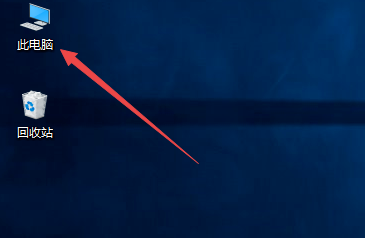
3 に示すように、デスクトップ上のコンピューターを右クリックし、[プロパティ] を選択します。次に、コンピューターのプロパティの左側のウィンドウで、[デバイス マネージャー] を選択します。図に示すように:
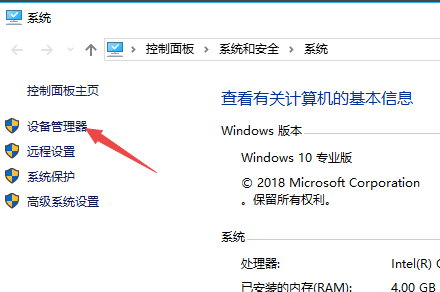
4. 図に示すように、開いたデバイス リストでキーボード オプションを見つけ、右クリックして [プロパティ] を選択します:
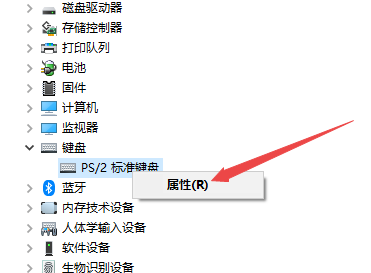
5. キーボードのプロパティ ウィンドウを呼び出した後、ドライバー タブに切り替えてドライバーを更新し、更新が完了するのを待ってからコンピューターを再起動します (図を参照)。形: ######### # ##
以上がwin7キーボードで文字入力できない場合の対処法の詳細内容です。詳細については、PHP 中国語 Web サイトの他の関連記事を参照してください。